PS-科技风化妆品详情页制作图文教程发布时间:2022年02月21日 08:01
虎课网为您提供字体设计版块下的PS-科技风化妆品详情页制作图文教程,本篇教程使用软件为PS(2020),难度等级为初级练习,下面开始学习这节课的内容吧!
今天课程的内容是讲解科技风化妆品详情页制作(第一段),同学们可以在下方评论区进行留言,老师会根据你们的问题进行回复,作业也可以在评论区进行提交。
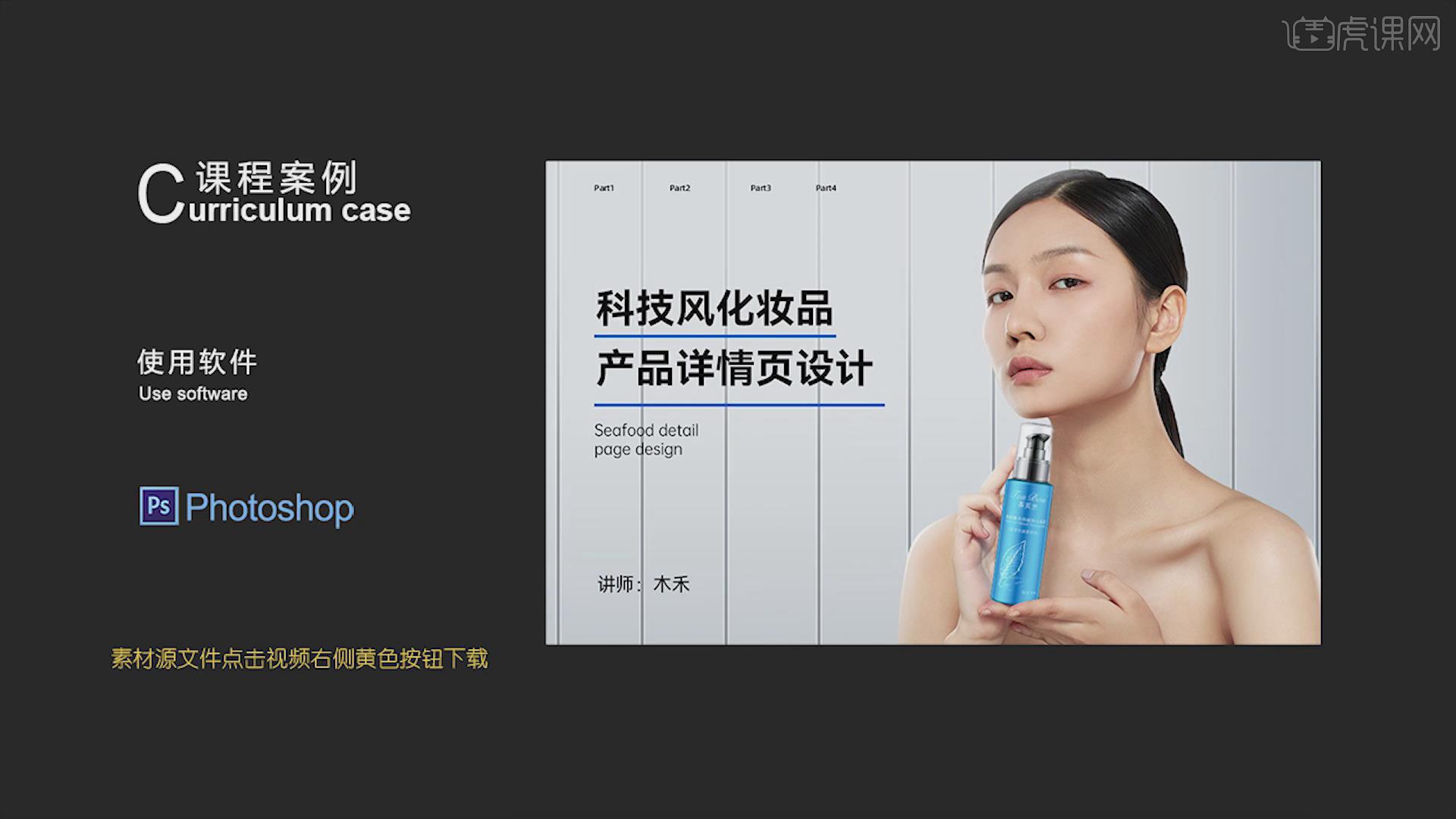
课程的核心知识是了解如何将一个画面风格进行合理替换,背景纹理绘制,模特风格搭配,使用的工具是PS。3
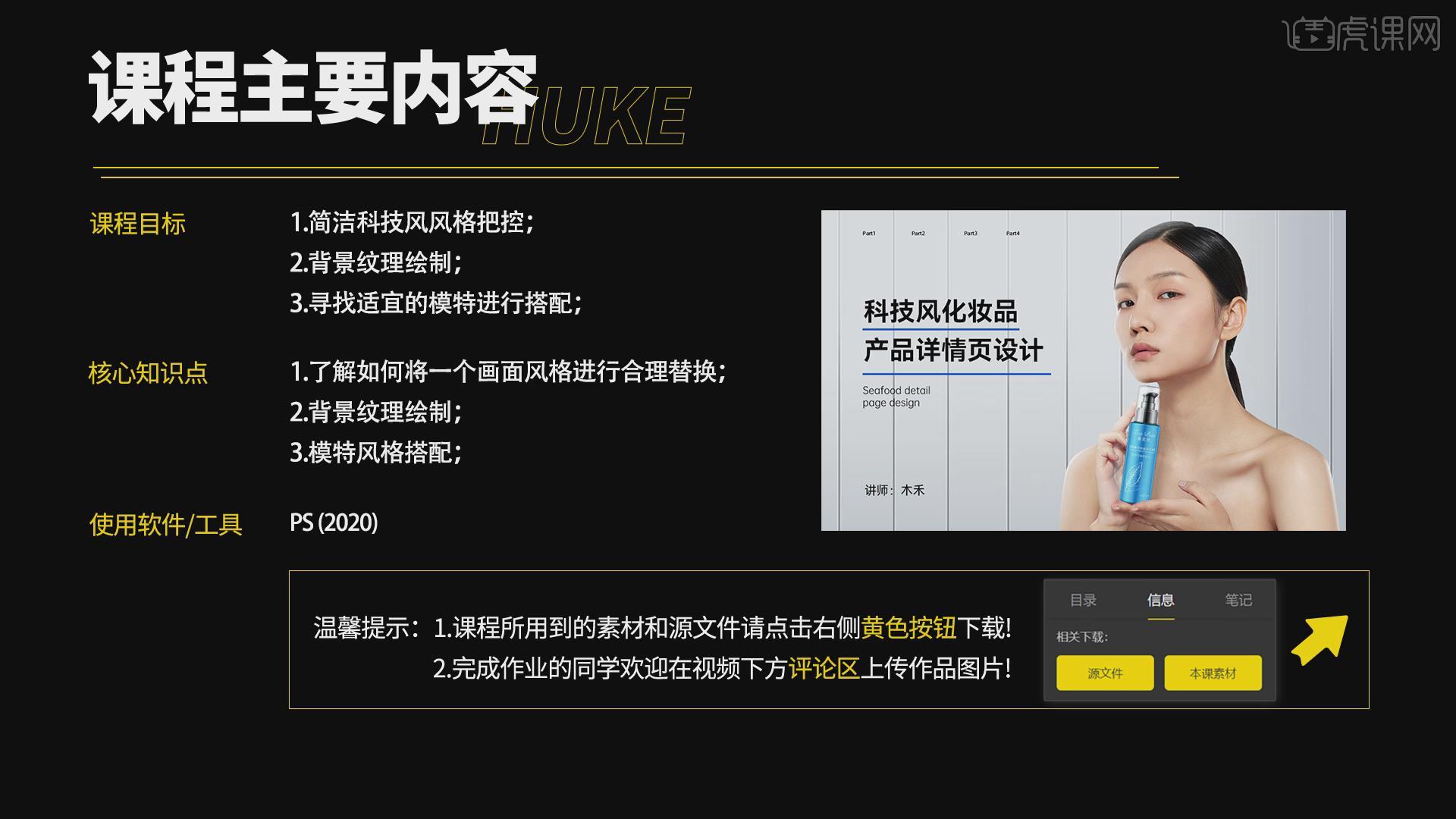
学完本次课程后,同学们可以根据视频下方的作业布置,完成作业,老师会一一解答。
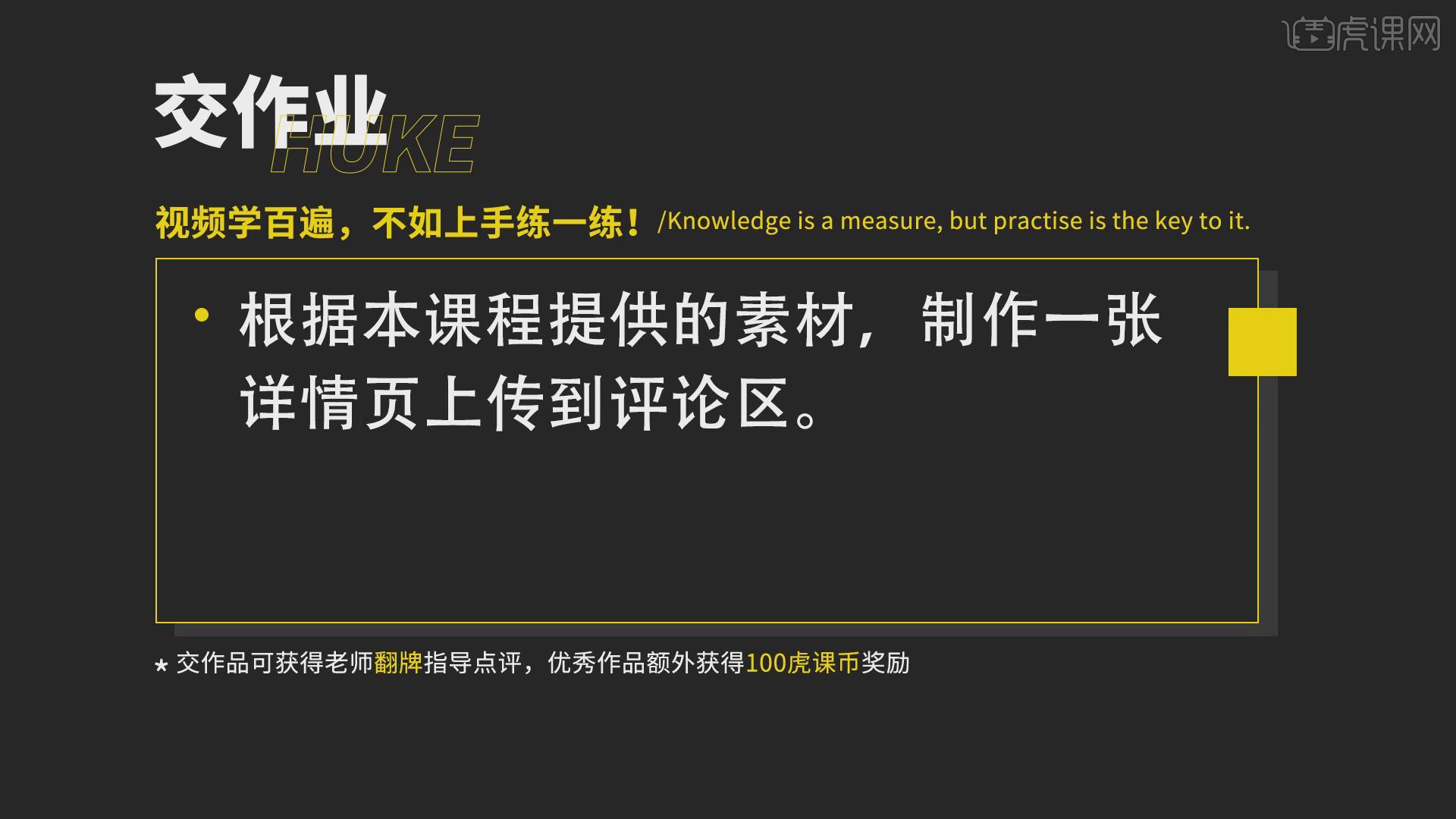
那就开始今天的教程咯。
1.首先查看整体的效果,整体的风格是冷淡、科技风、简洁,寻找模特时可以选择酷的风格,不要选择甜美类型的模特,模特的选择可以根据产品风格进行选择。
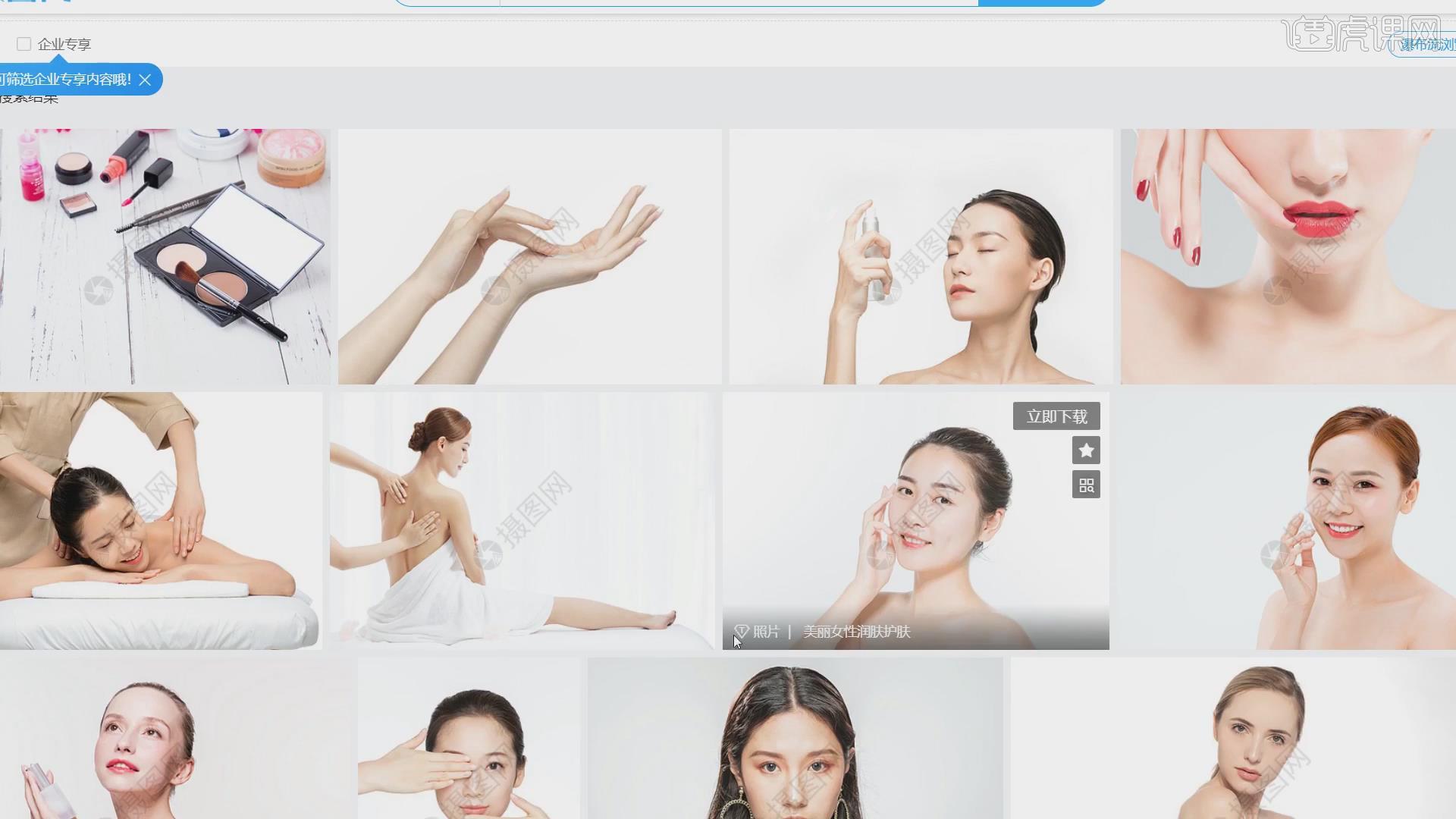
2.模特的图片也可以自己进行拍摄,通过模特查找适合不能进行拍摄的场合,打开PS创建一个750*15000的画布,创建一个新的图层,使用【选款工具】绘制一个矩形,设置【前景色】为灰色,按【Ctrl+Delete】填充。

3.创建一个新的图层,使用【渐变工具】进行涂抹,按【Ctrl+Alt+G】转换为剪切蒙版,调整到合适的位置,使用【选框工具】绘制选区,使用【吸管工具】吸取颜色,按【Ctrl+T】调整到合适的大小。

4.调整到合适的位置,按【Ctrl+T】再次进行调整,按【Ctrl+J】复制一份调整到合适的位置,创建一个新的图层,使用【渐变工具】进行涂抹,选择图层按【Ctrl+G】编组。
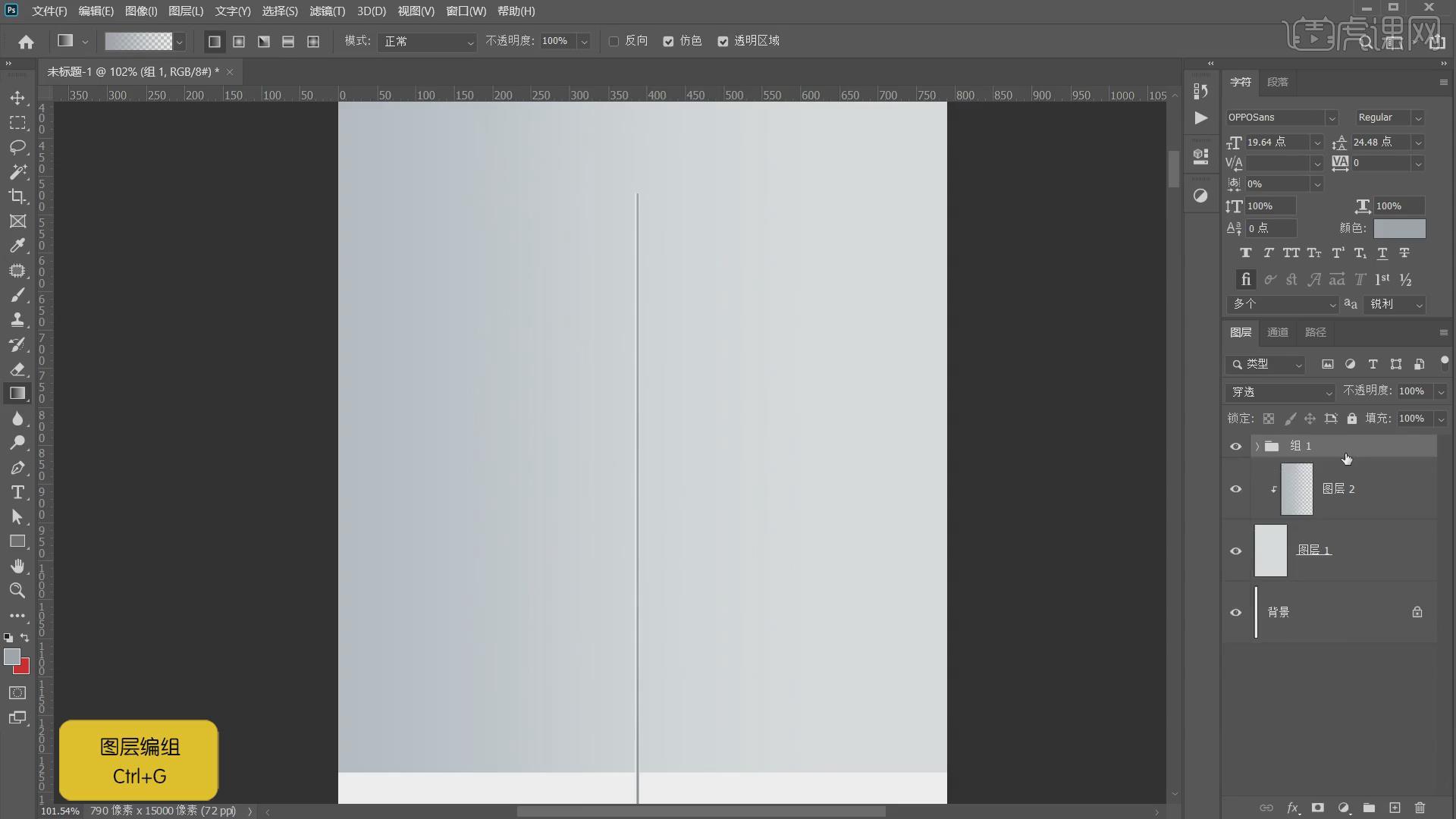
5.复制一份调整到合适的位置,复制九份调整到合适的位置,按【Ctrl+T】旋转到90°调整到合适的位置,按【Ctrl+J】复制一份调整到合适的位置,使用相同的方法进行处理。
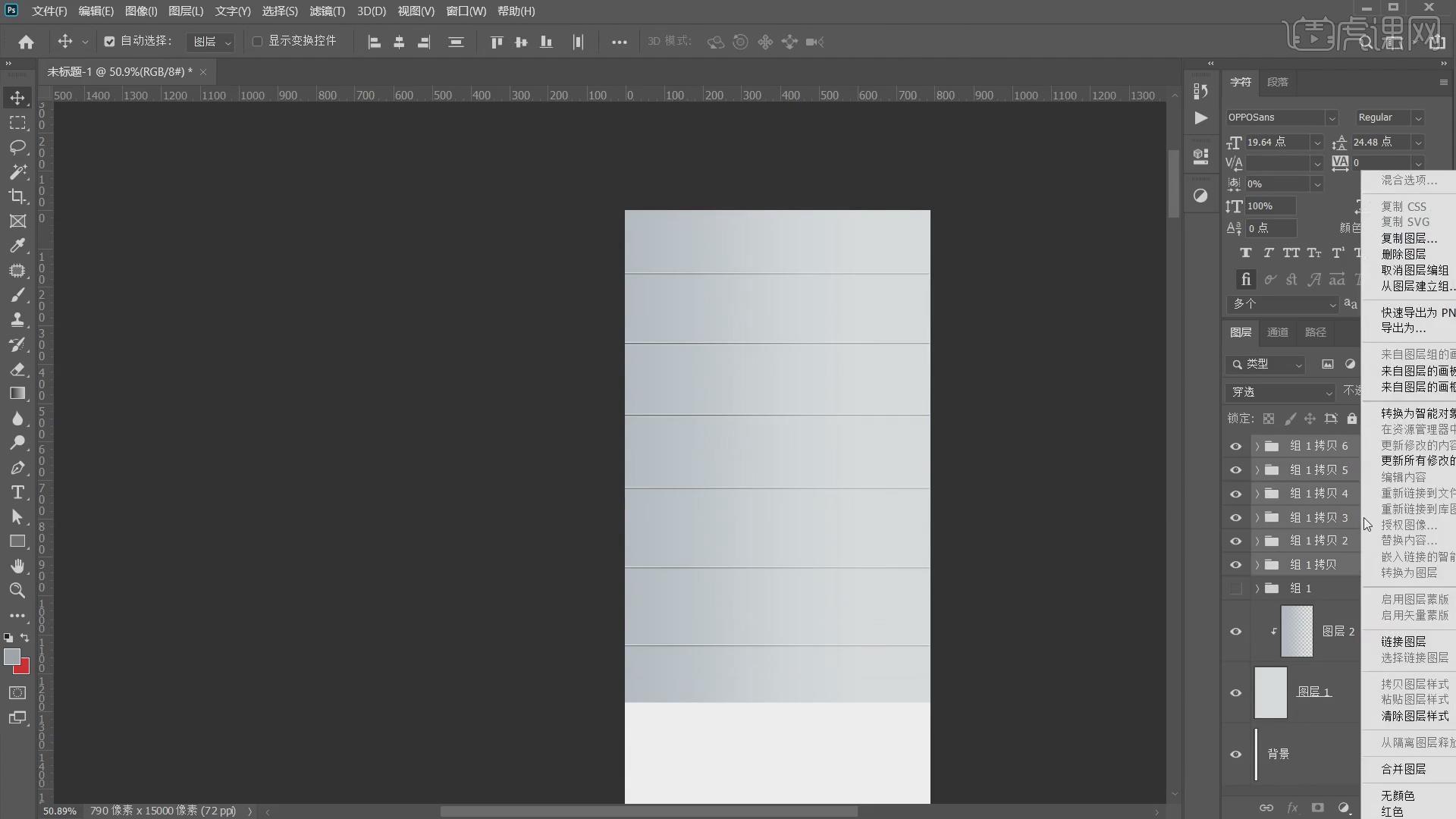
6.点击【转换为智能对象】,使用【高斯模糊】设置半径为0.6像素,按【Ctrl+J】复制一份,使用【椭圆矩形工具】绘制图形,设置【填充】为白色,设置【羽化】为0.5像素。
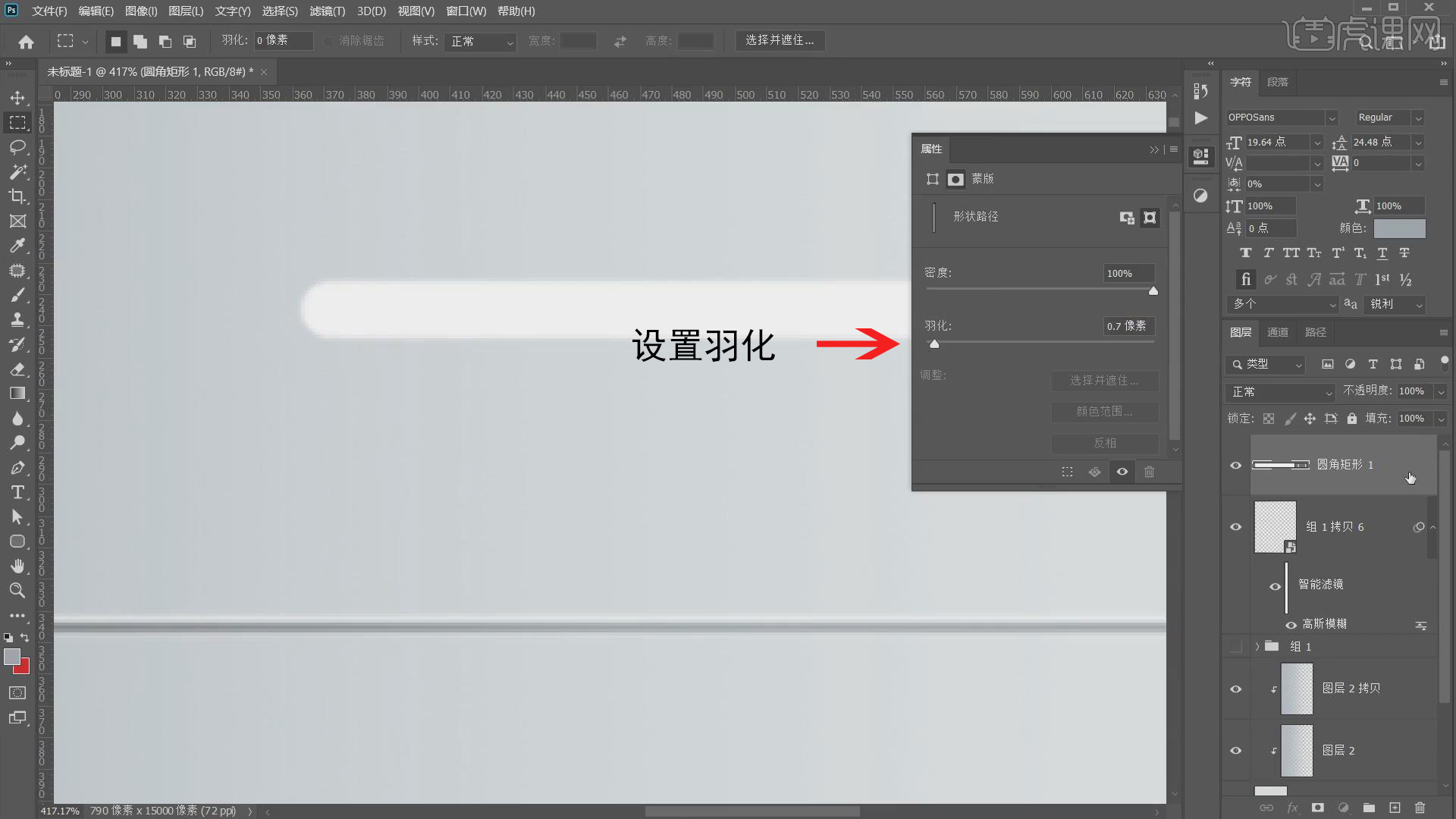
7.点击添加【外发光】设置【不透明度】为73%,设置【扩展】为6像素,设置【大小】为6像素,按【Ctrl+J】复制一份调整到合适的位置,按【Alt】复制一份调整到合适的位置。
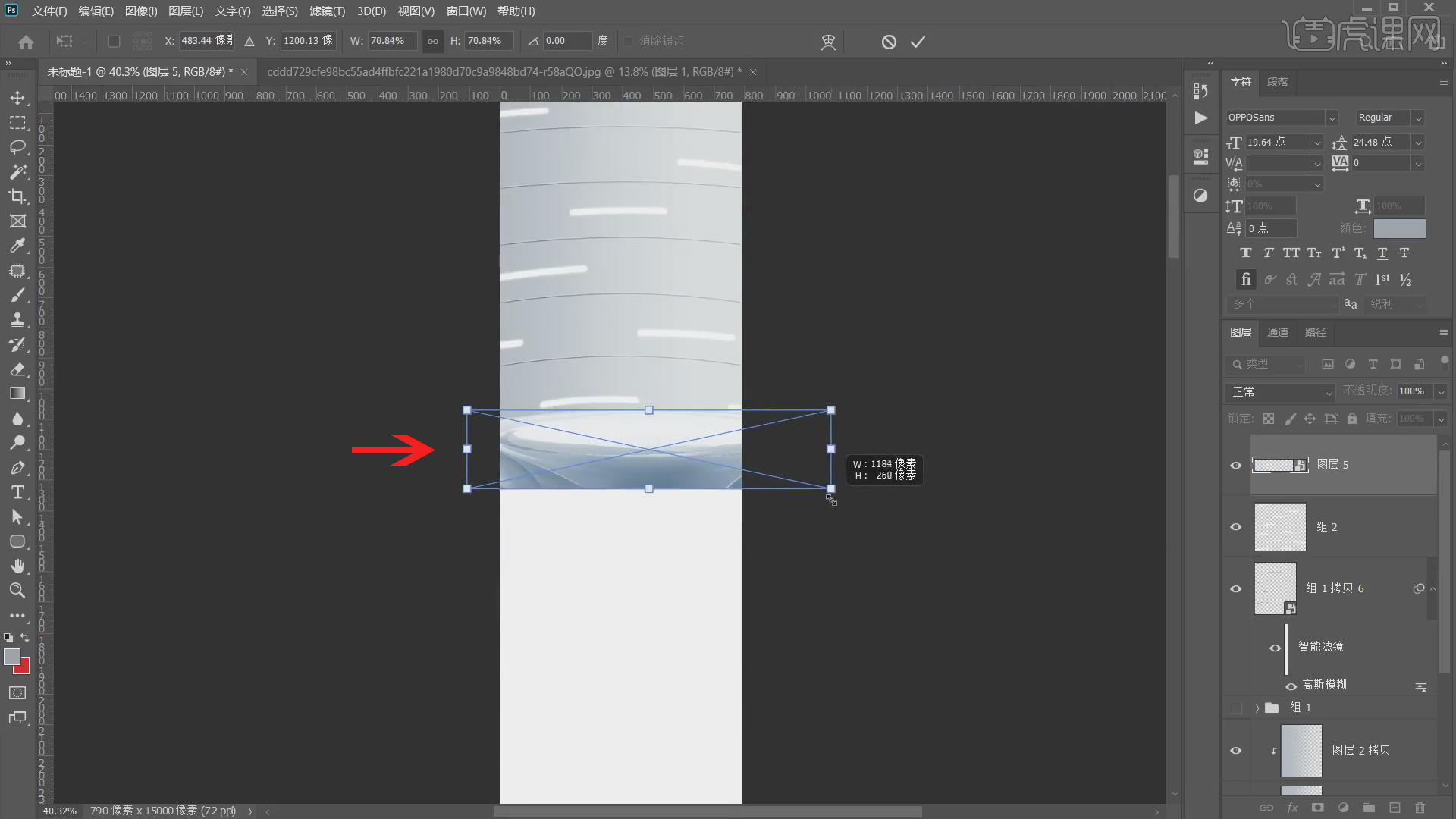
8.按【Ctrl+T】点击【变形】按【Shift】进行调整,按【Ctrl+T】再次进行调整,点击【栅格化图层】,将背景图导入到画面中,使用【钢笔工具】绘制路径,按【Ctrl+Enter】转换为选区。
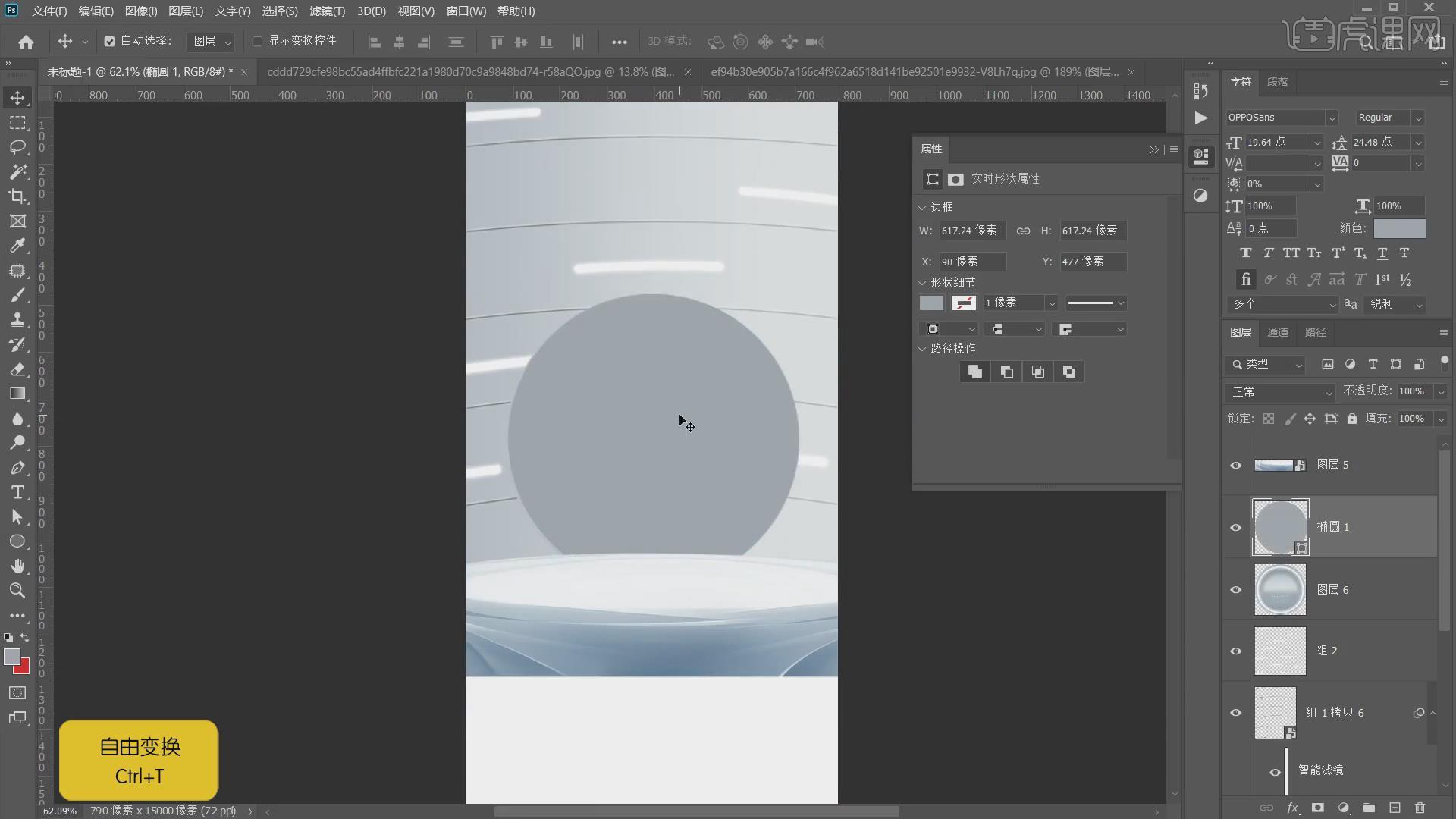
9.点击【转换为智能路径】,复制到画面中,在PS中打开背景图,使用【椭圆选框工具】绘制选区,复制一份调整到合适的位置,使用【椭圆工具】绘制路径,按【Ctrl+Enter】转换为选区。
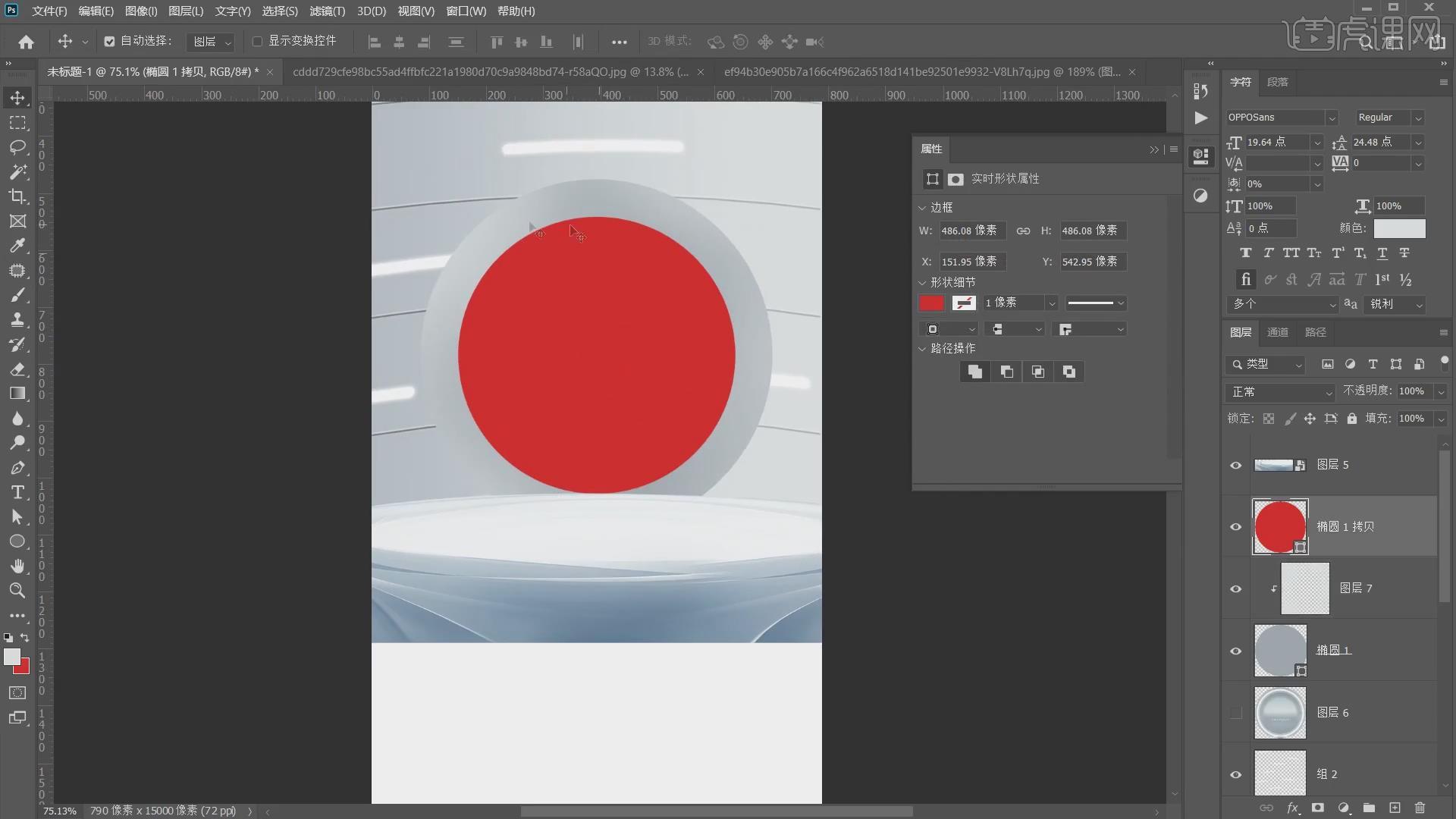
10.使用【吸管工具】吸取颜色,按【Ctrl+Delete】填充,按【Ctrl+J】复制一份,按【Ctrl+T】调整到合适的大小,创建一个新的图层,使用【画笔工具】提高亮度,使用相同的方法处理其他素材。
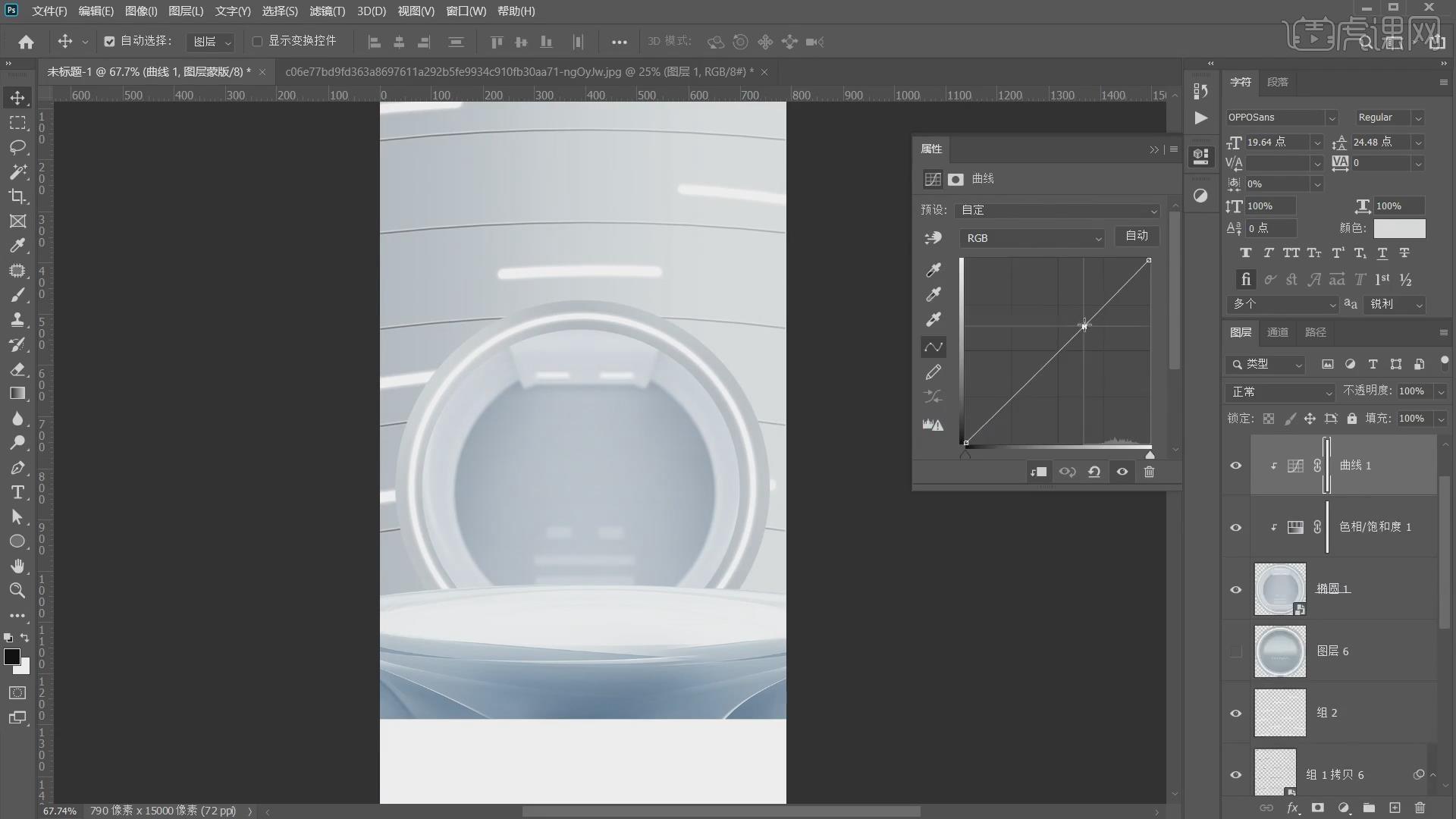
11.使用【曲线】提高亮度,按【Ctrl+T】进行调整,按【Ctrl+J】复制一份设置【描边】为白色,点击【转换为智能对象】,使用【色相/饱和度】设置【饱和度】为117,按【Ctrl+Alt+G】转换为剪切蒙版。
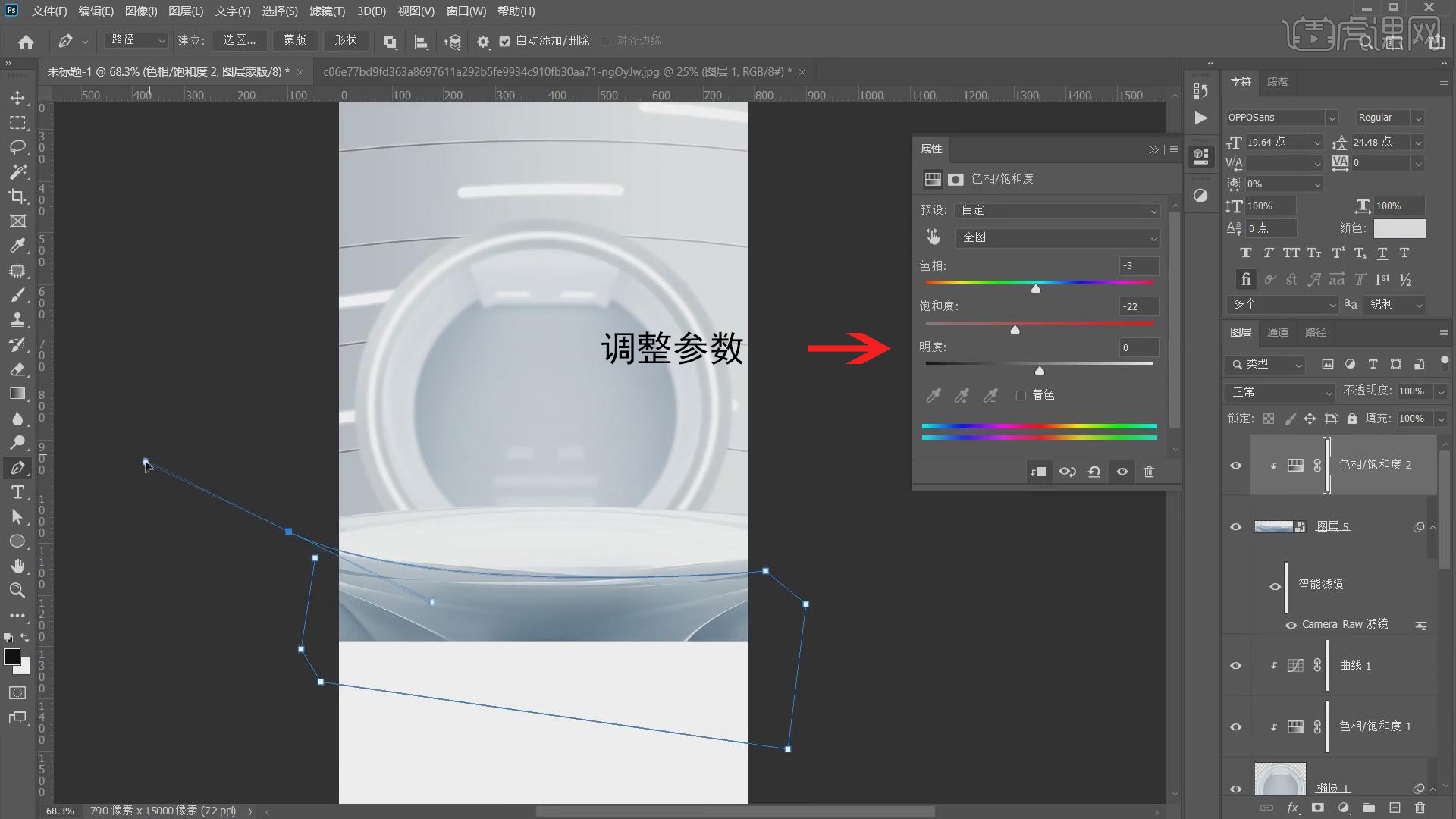
12.使用【曲线】降低整体的亮度,使用【高斯模糊】设置半径为2.5像素,使用【Camera Raw】滤镜,设置【清晰度】为10,设置【高光】为2,使用【色相/饱和度】设置【饱和度】为-22。
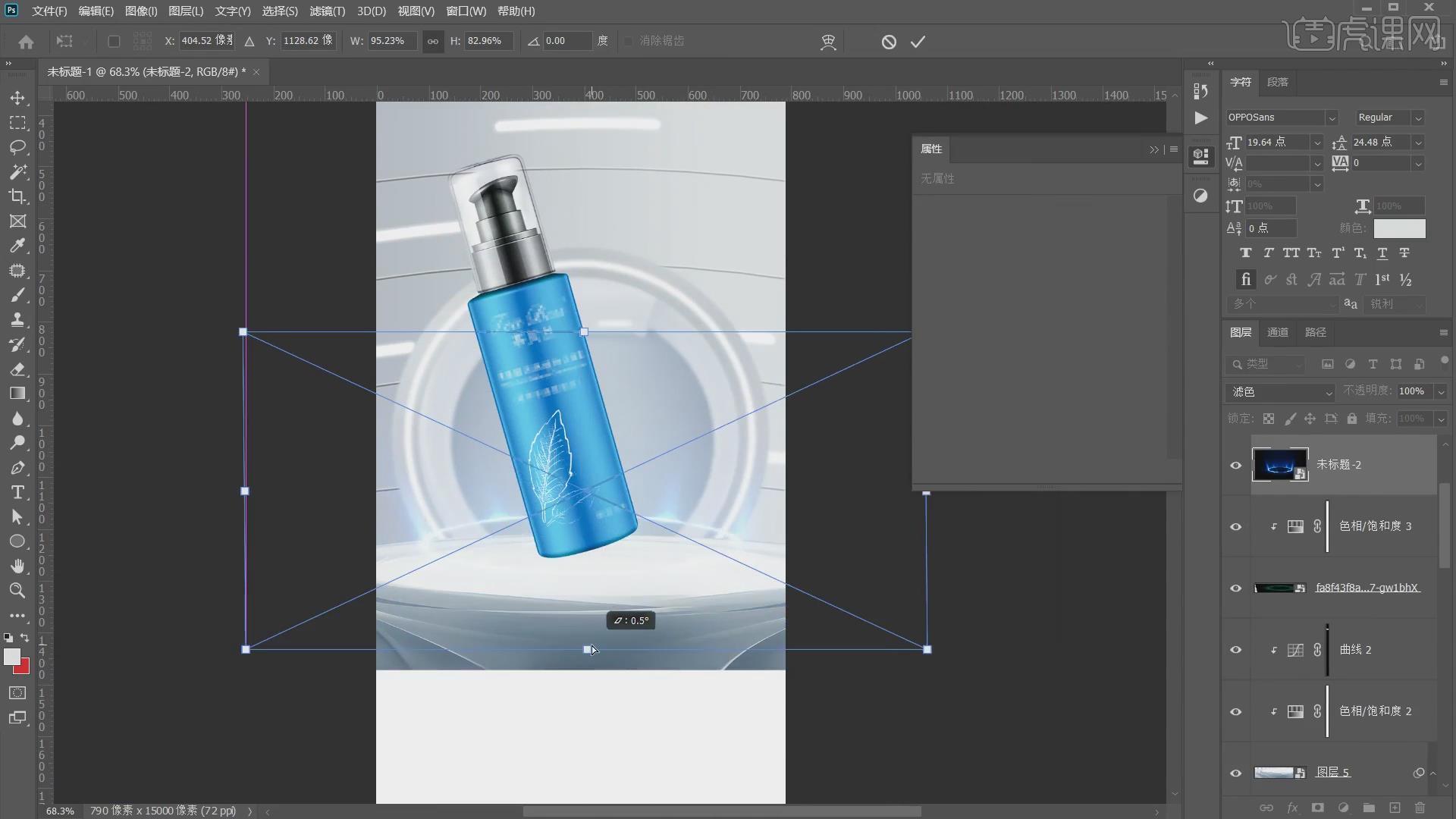
13.将产品素材在PS中打开,调整到合适的位置按【Ctrl+T】进行调整到合适的位置,选中多个图层调整到合适的位置,将光效素材导入到画面中,设置【图层模式】为滤色,按【Ctrl+T】进行调整。
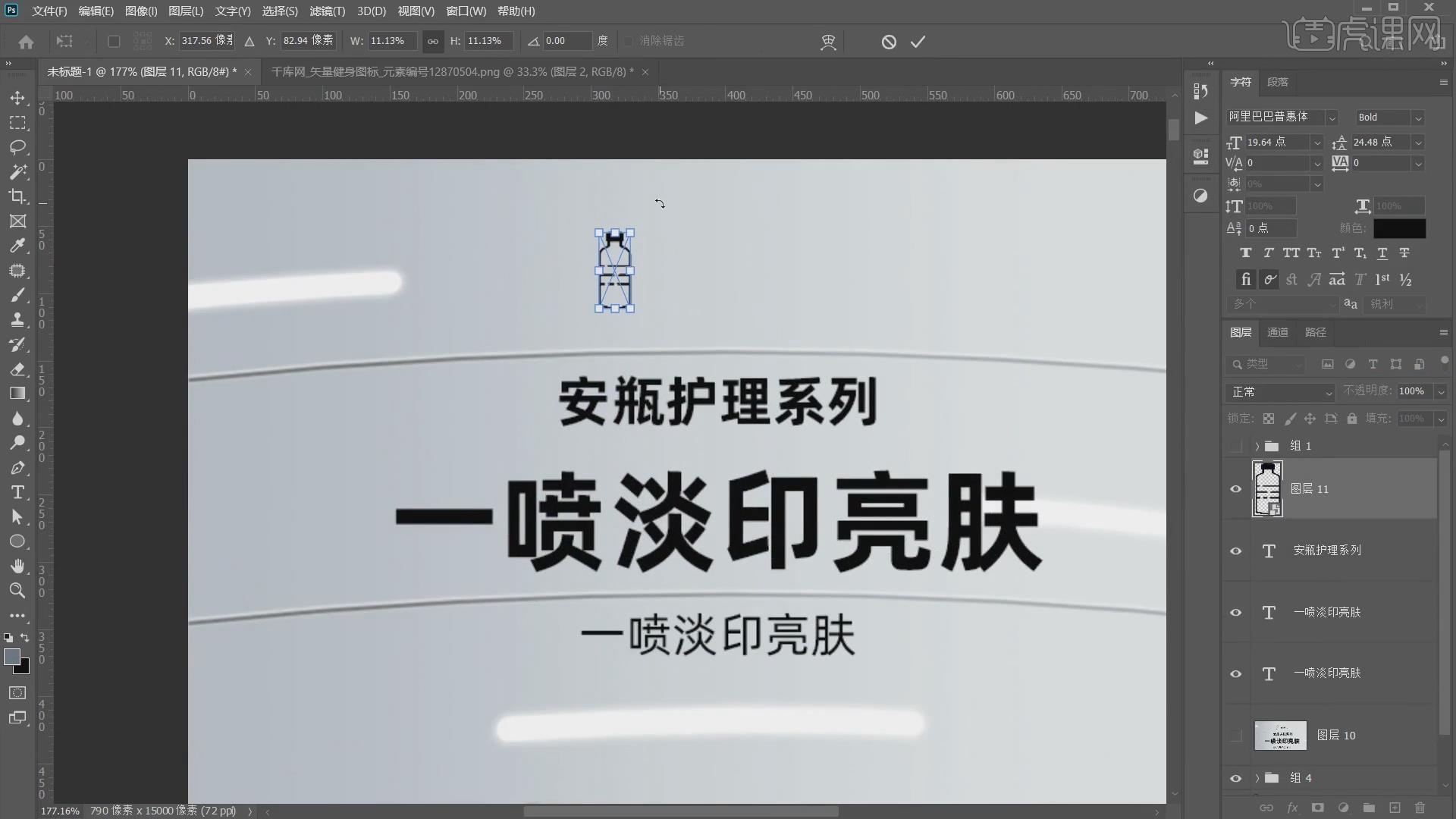
14.选择图层按【Ctrl+G】进行编组,使用【色相/饱和度】设置【饱和度】为-11,创建一个新的图层,使用【画笔工具】进行涂抹,设置【不透明度】为34%,按【Ctrl+单击图层】。
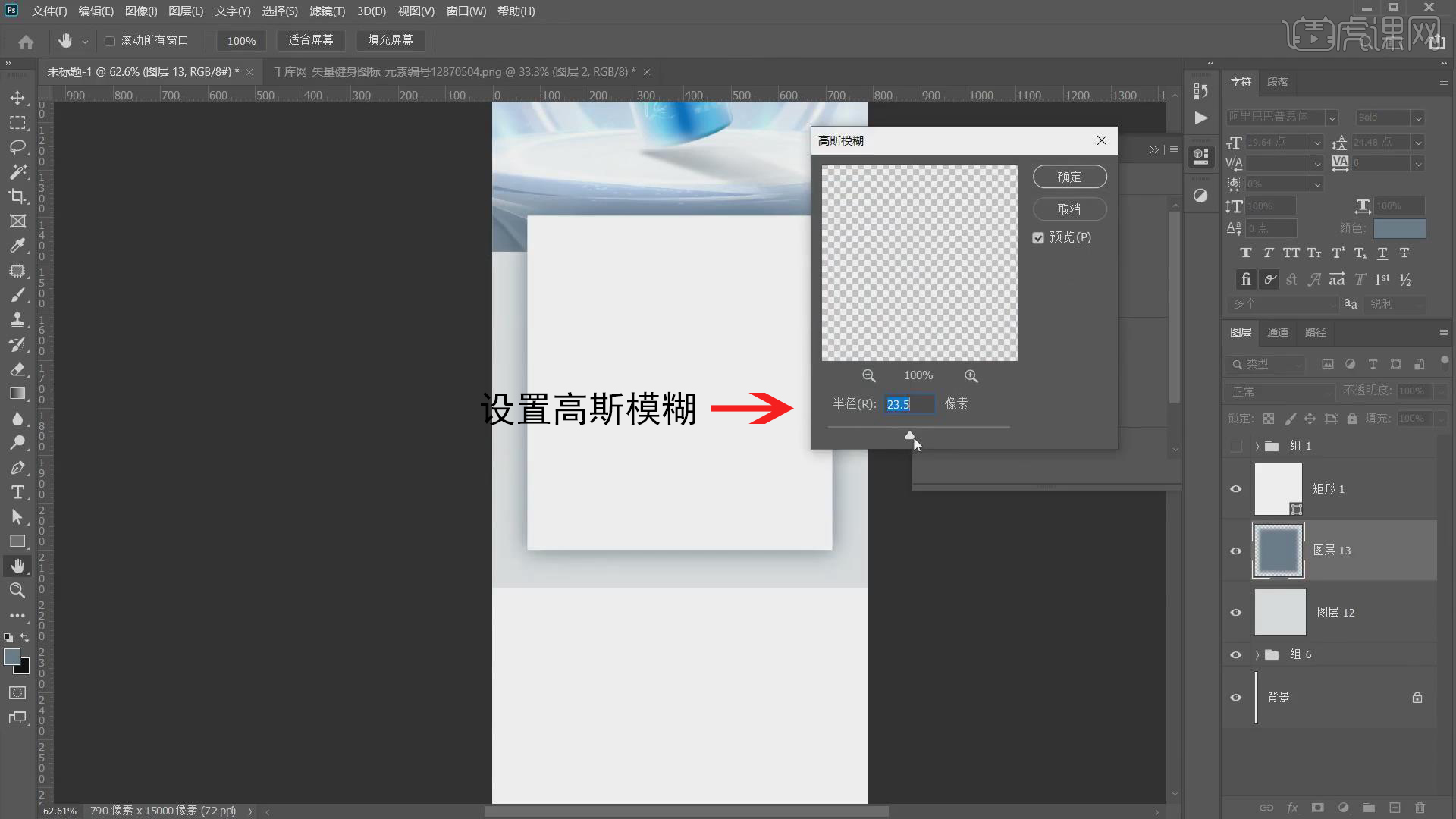
15.设置【图层模式】为正片叠底,选择图层按【Ctrl+G】编组,使用【横排文字工具】输入文字信息,按【Ctrl+T】调整到合适的大小,使用【选框工具】选中复制到画面中,按【Ctrl+T】调整到合适的大小。
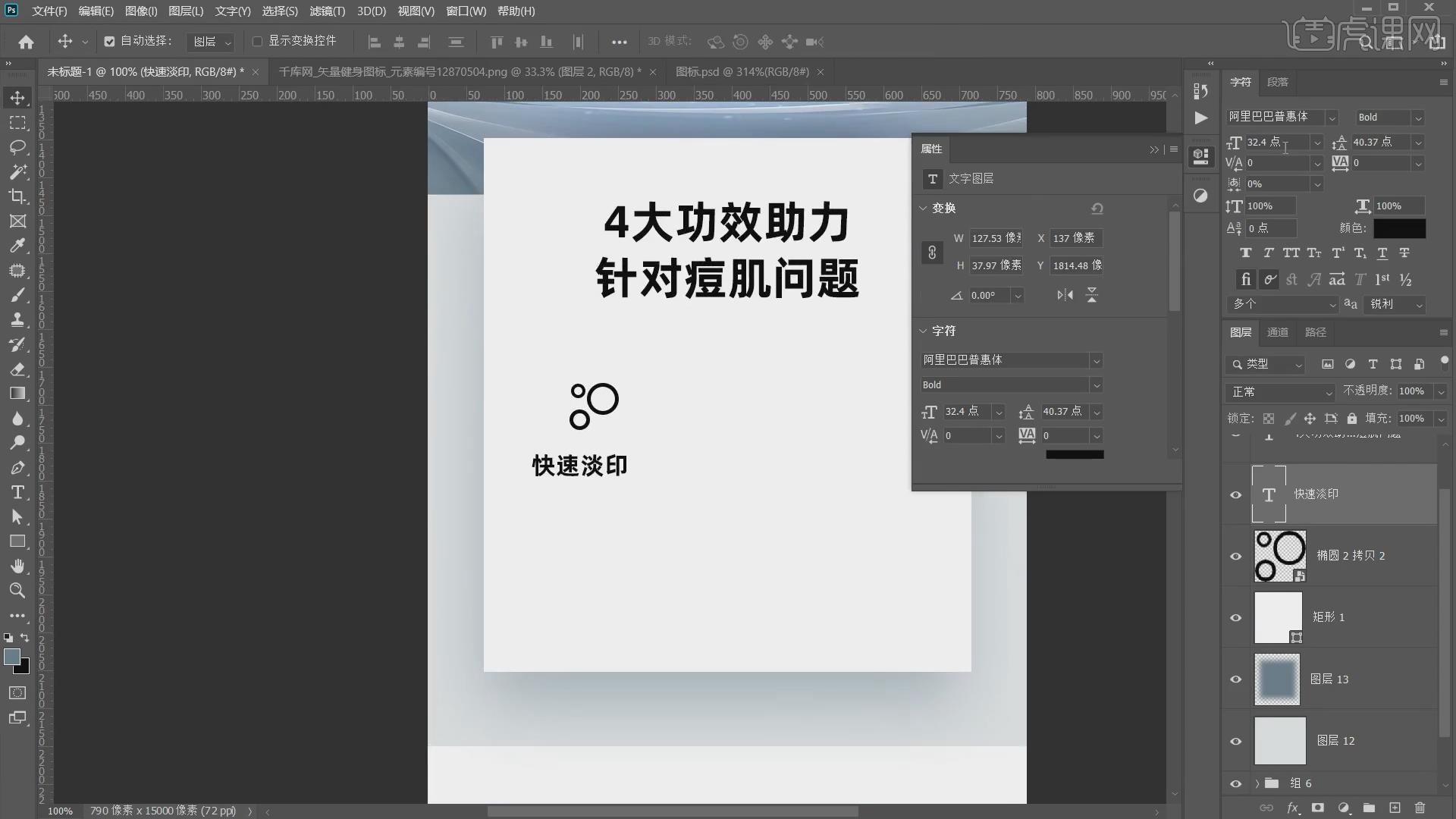
16.使用【横排文字工具】输入文字内容并调整到合适的位置,选择图层按【Ctrl+G】编组,使用【矩形工具】绘制图像,设置【填充】为白色,使用【吸管工具】吸取颜色,按【Alt+Delete】。

17.按【Ctrl+T】调整到合适的大小,使用【横排文字工具】输入文字内容,按【Ctrl+T】调整到合适的大小,将图标文件导入到画面中,按【Ctrl+T】调整到合适的大小,使用【横排文字工具】输入文字内容。
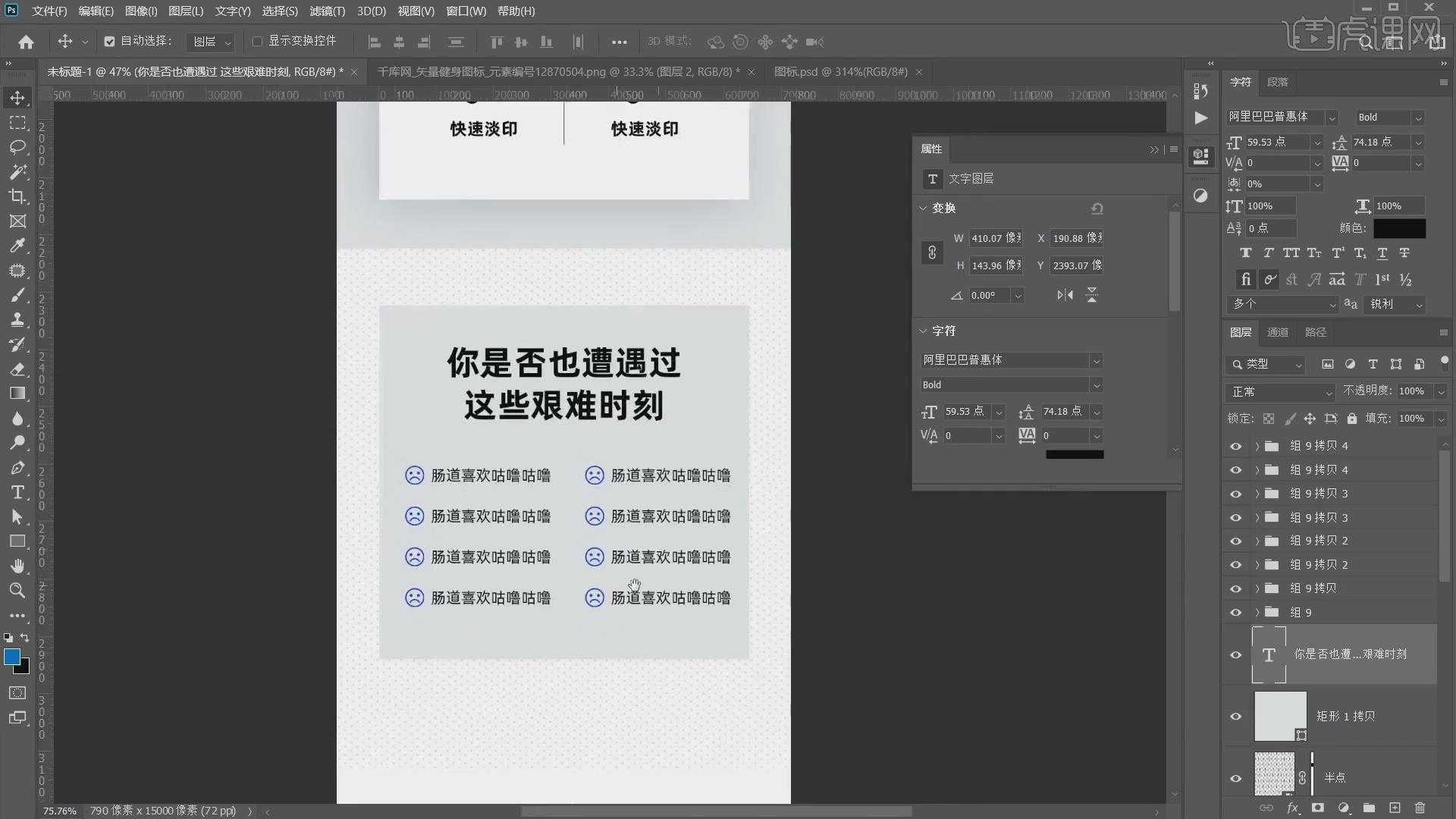
18.选择图层按【Ctrl+G】编组,按【Ctrl+T】调整到合适的大小,使用【多边形工具】绘制直线,按【Ctrl+J】、按【Ctrl+T】复制并旋转,按【Ctrl+G】编组,将纹理导入到画面中,按【Ctrl+T】进行调整。
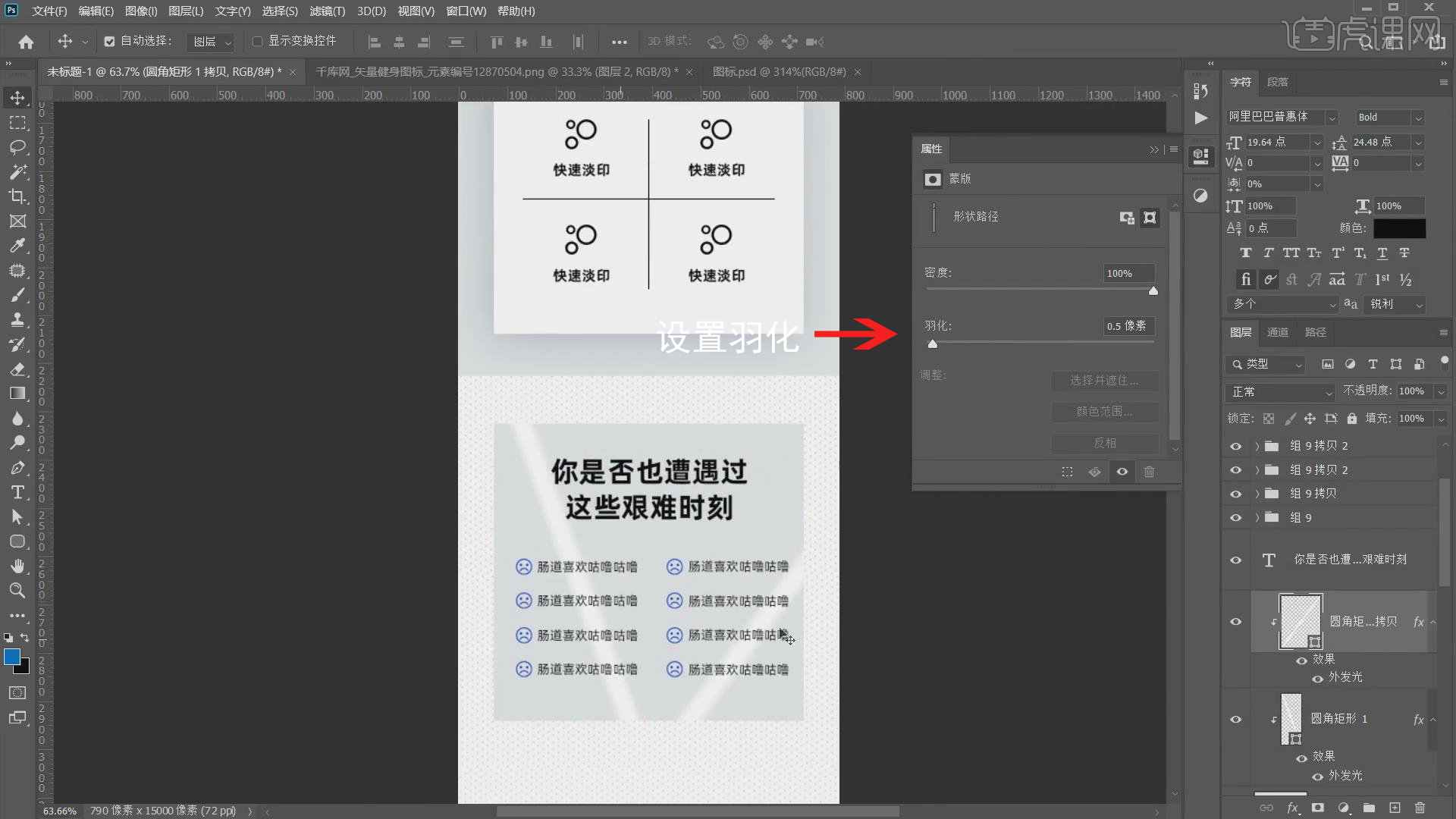
19.使用【横排文字工具】输入文字的内容,按【Ctrl+T】调整到合适的位置,使用【矩形工具】绘制图形,设置【颜色】为黑色,将图标导入到画面中,使用相同的方法进行处理。
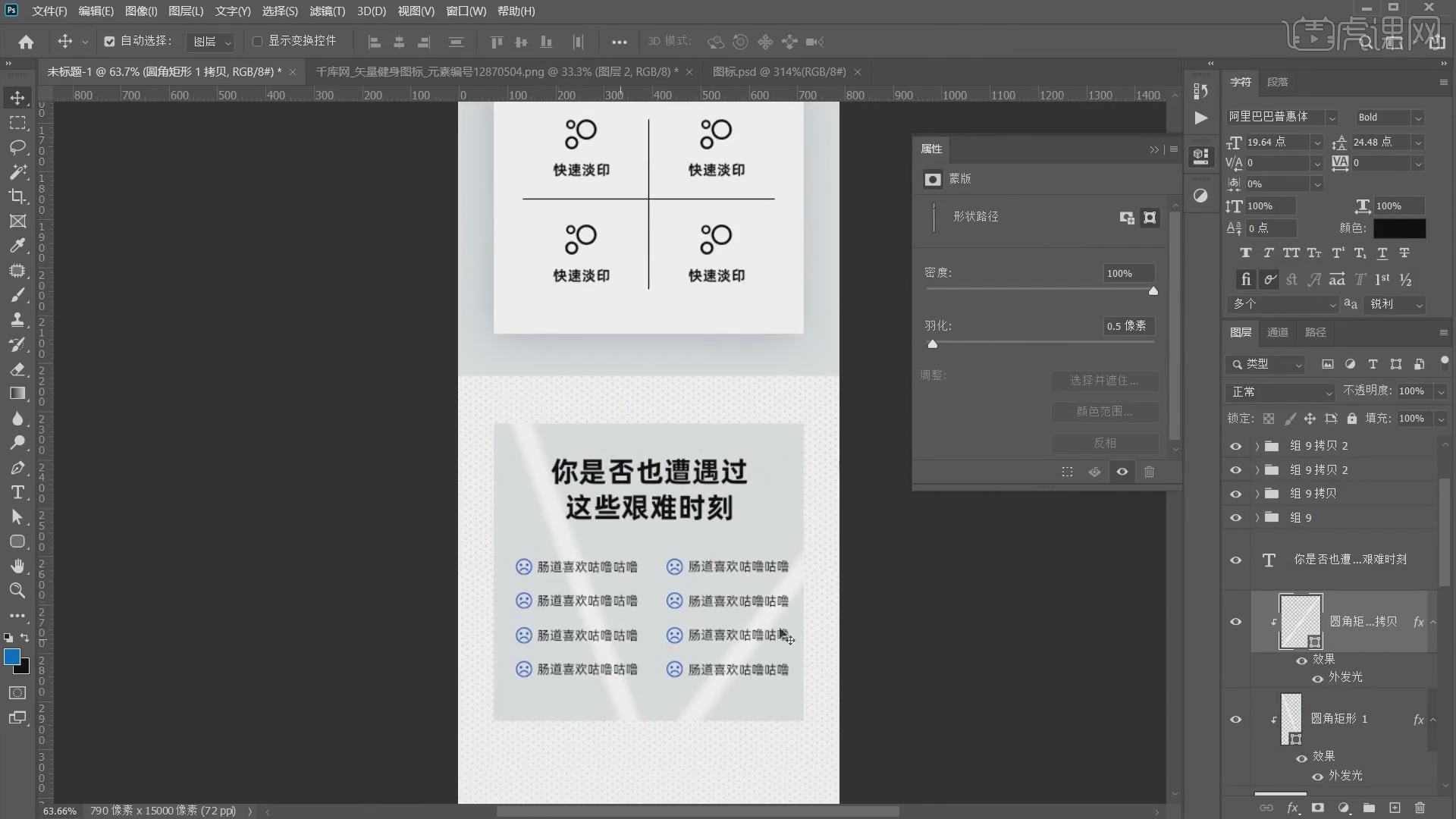
20.回顾本节课所学的内容,同学们可在视频下方的评论区留言并提交作业,老师会根据提出的问题回复。
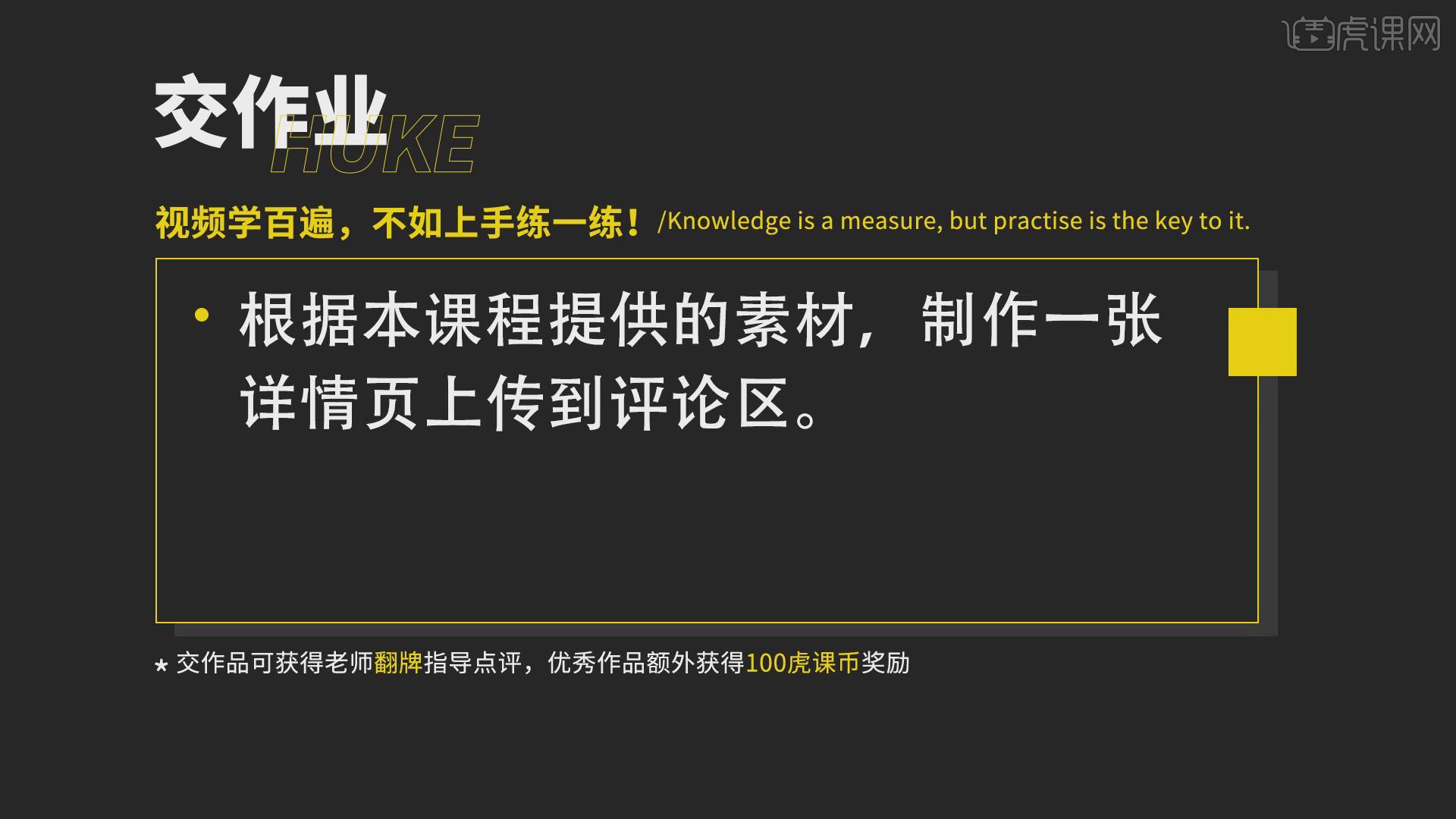
21.最终效果如图所示,原图和效果图的对比如图所示,视频学百遍,不如上手练一练,你学会了吗?

以上就是PS-科技风化妆品详情页制作图文教程的全部内容了,你也可以点击下方的视频教程链接查看本节课的视频教程内容,虎课网每天可以免费学一课,千万不要错过哦!













